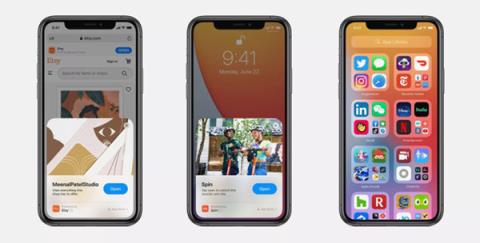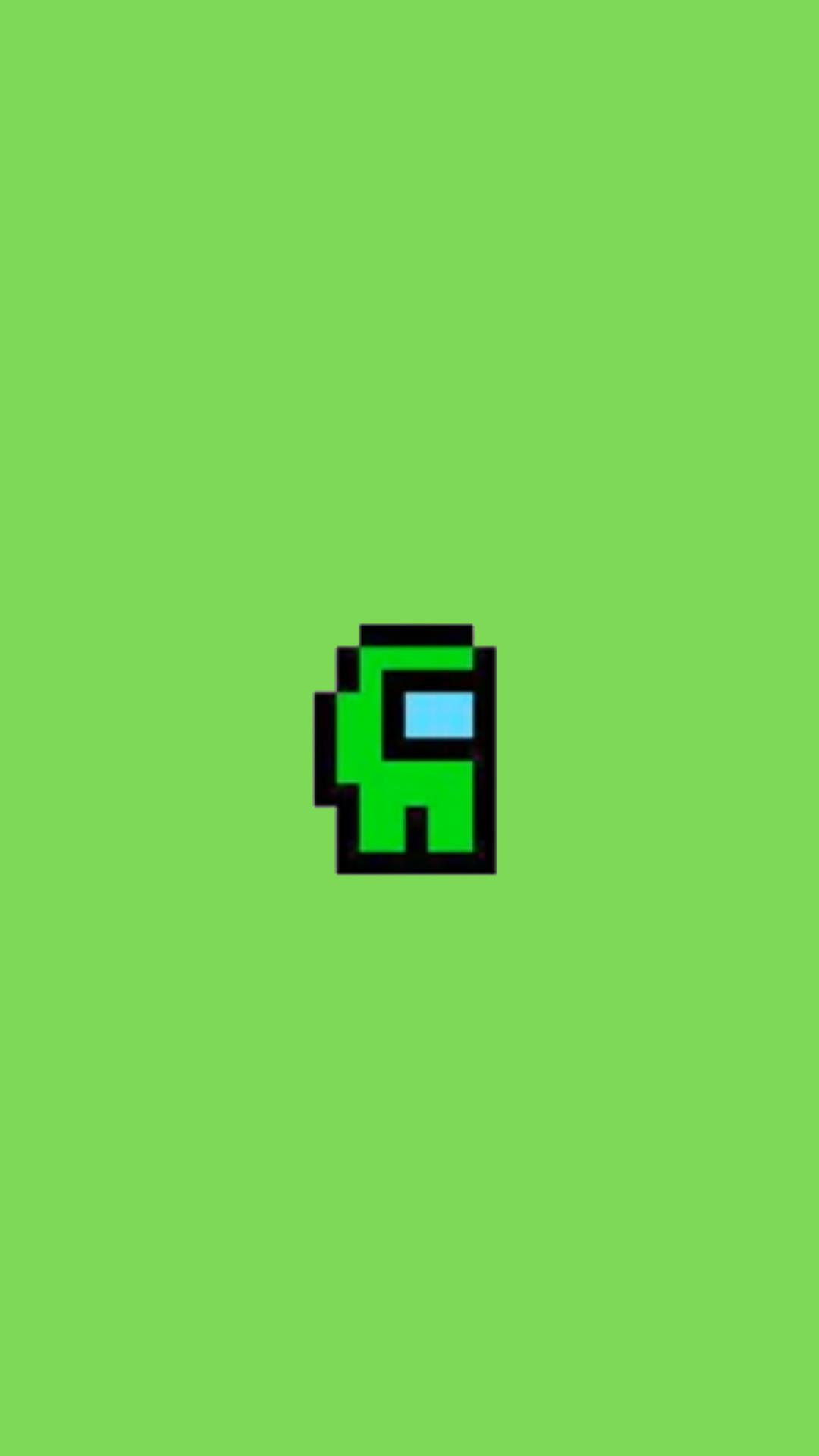App Clips vam ponuja veliko funkcij aplikacije naenkrat, ne da bi morali izgubljati čas s prenosom aplikacije in nastavitvijo računa. App Clips bo na najbolj natančen in varen način izbral funkcije, ki jih najbolj potrebujete v aplikaciji. Tukaj je tisto, kar morate vedeti o App Clips.
Opomba: funkcija App Clips nima nobene zveze z aplikacijo Clips, ki jo je Apple že predstavil.
Kaj so App Clips?
App Clips je nova funkcija, ki je na voljo v iOS 14 in iPadOS 14. Zagotovili bodo nekaj majhnih funkcij aplikacije, ne da bi morali namestiti celotno aplikacijo.
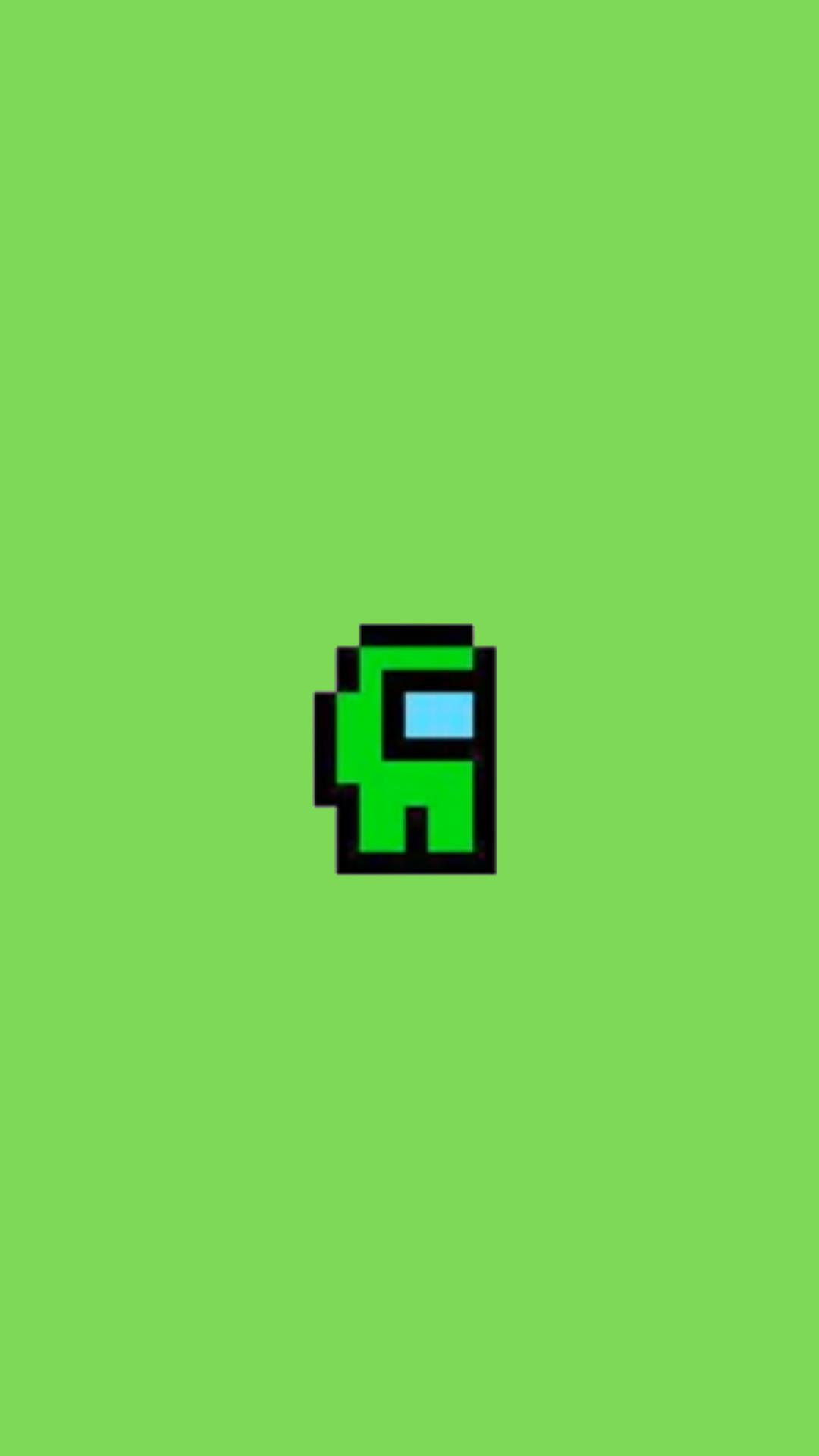
App Clips v sistemu iOS 14
Na primer, želite si izposoditi kolo v aplikaciji za izposojo koles, vendar ga uporabite samo enkrat. Običajno boste morali za najem avtomobila naenkrat prenesti aplikacijo za najem avtomobila, vendar morate tudi registrirati račun, povezati banko itd. Z App Clips boste lahko hitreje najeli avto, porabili manj podatkov in še posebej ni treba prenesti celotne aplikacije.
App Clips lahko deluje na napravah iPhone, iPad in iPod touch.
Kako pridobiti App Clips v vaši napravi?
Ker funkcija App Clips zahteva iOS 14 ali iPadOS 14, funkcije ne morete pridobiti, dokler se jeseni 2020 ne izda najnovejša različica operacijskega sistema (lahko pa se odločite, da jo najprej izkusite prek različic). beta različica).
Takrat obstaja veliko načinov za lastništvo App Clips v vaši napravi:
- Koda App Clips : Zgornja slika je Applova nova koda za App Clips. Če kje vidite eno od teh ikon, preprosto skenirajte aplikacijo Camera v telefonu in vodili vas bodo skozi kodo za namestitev App Clips.
- Koda QR : kode QR lahko uporabite tudi za omogočanje prenosov posnetkov aplikacije.
- NFC : Za telefone iPhone s čipom za komunikacijo bližnjega polja (NFC) (od iPhone 6 in novejših). Uporabite to funkcijo za aktiviranje App Clips.
- Lokacije na zemljevidih : App Clips se lahko povežejo tudi z določenimi lokacijami. Torej, če si želite ogledati trgovino, avtobusno postajo, muzej ali druge lokacije v aplikaciji Zemljevidi, vam lahko App Clips ponudi tudi predloge.
- Safari in Messages : spletna mesta Safari vas lahko usmerijo k prenosu posnetka aplikacije. Izrezke aplikacije lahko delite prek aplikacije Messages.

Koda App Clips
Ali App Clips zavzamejo veliko prostora?
Odgovor je ne. Prvič, App Clips tehtajo največ 10 MB. To pomeni, da se bodo zelo hitro naložile (to je glavni namen te funkcije) in ne bodo zavzele preveč prostora na napravi.
Poleg tega bodo 10 MB izrezki aplikacije samodejno izbrisani iz vaše naprave 30 dni po prenosu (lahko pa jih izbrišete ročno, kot bi izbrisali aplikacijo).
Ali potrebujem račun za uporabo App Clips?
App Clips mora za uporabo ustvariti tudi račun. Za hitrejšo in enostavnejšo uporabo aplikacij pa je tudi nastavitev računa dobra stvar, kajne?
App Clips uporablja funkcijo Sign In With Apple, ki je bila uvedena v iOS 13. Ta funkcija vam omogoča ustvarjanje varnega zasebnega računa s samo enim klikom. Računi za prijavo z Apple bodo zaščiteni z Touch ID ali Face ID, tako da preprosto pritisnete gumb, se potrdite in vaš račun je pripravljen.
Kako plačati prek App Clips?
App Clips uporablja Apple Pay, ki je vgrajen v aplikacijo. Zato za uporabo App Clips ne potrebujete nobenih dodatnih podatkov o računu ali načinov plačila. Samo Apple Pay morate uporabljati kot običajno.
Kako najti App Clips na iPhone ali iPad
Knjižnica aplikacij je predstavljena tudi v iOS 14 in iPadOS 14, kar bo olajšalo iskanje aplikacij v vaši napravi. Izrezki aplikacij bodo prav tako uvrščeni v to kategorijo in prikazani tudi v razdelku Nedavno dodano .

Izrezki aplikacij bodo v knjižnici aplikacij